Cách ghi lại cuộc họp thu phóng cục bộ hoặc lên đám mây

Ngoài ra, hãy xem cách bạn có thể ghi lại cuộc họp Zoom cục bộ hoặc lên đám mây, cách bạn có thể cho phép người khác ghi lại bất kỳ cuộc họp Zoom nào.

Khi bạn lên lịch một cuộc họp Thu phóng, dự kiến mọi người sẽ có mặt trong cuộc họp đúng giờ. Kỳ vọng này áp dụng cho dù cuộc họp được tổ chức trực tiếp hay từ xa. Nếu bạn chỉ có một số lượng nhỏ các cuộc họp cần ghi nhớ và chúng không được lên lịch quá xa trong tương lai, thì thật dễ dàng để theo dõi các cuộc họp của bạn. Theo dõi thủ công các cuộc họp của bạn có thể khó khăn hơn rất nhiều nếu bạn có một lịch trình bận rộn. Lịch trình bận rộn này làm tăng đáng kể nguy cơ bạn quên cuộc họp hoặc không thể tìm thấy liên kết mời phù hợp khi bạn cần.
Mặc dù ứng dụng khách Zoom được tích hợp sẵn lịch họp , điều này sẽ không giúp ích được gì cho bạn nếu bạn không xem lịch họp của mình. Mặc dù bạn có thể sao chép các cuộc họp đã lên lịch vào ứng dụng lịch ưa thích của mình, bạn cũng có thể định cấu hình Thu phóng để thông báo cho bạn trước khi cuộc họp bắt đầu.
Để định cấu hình Zoom để gửi cho bạn thông báo nhắc nhở về các cuộc họp sắp tới, bạn cần vào cài đặt của Zoom. Bây giờ, hãy nhấp vào biểu tượng người dùng của bạn ở góc trên cùng bên phải, sau đó nhấp vào “Cài đặt”.
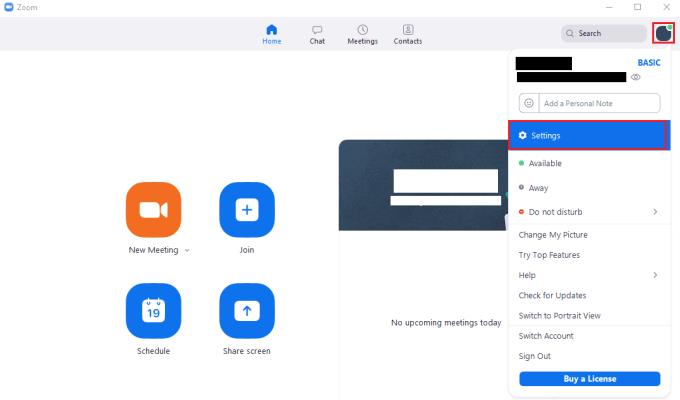
Để truy cập cài đặt của Zoom, hãy nhấp vào biểu tượng người dùng của bạn, sau đó nhấp vào “Cài đặt” trong menu thả xuống.
Khi ở trong cài đặt, hãy đánh dấu vào hộp kiểm có nhãn “Nhắc tôi [x] phút trước cuộc họp sắp tới của tôi”, trong đó “[x]” là hộp thả xuống chứa một số. Hộp thả xuống bị khóa cho đến khi bạn đánh dấu vào hộp kiểm để bật lời nhắc cuộc họp. Khi bạn đã bật cài đặt, bạn có thể sử dụng hộp thả xuống để định cấu hình mức độ cảnh báo bạn muốn cho các cuộc họp của mình. Bạn có thể chọn giữa việc nhận lời nhắc năm, mười hoặc mười lăm phút trước khi cuộc họp bắt đầu.
Mẹo: Nếu bạn nhấp vào vùng văn bản của hộp thả xuống, về mặt kỹ thuật, bạn cũng có thể nhập các giá trị của riêng mình; hạn chế duy nhất là bạn chỉ có thể nhập hai chữ số và bạn chỉ có thể sử dụng các số 0, 1 và 5. Bên cạnh việc nhập các tùy chọn đã được định cấu hình, bạn cũng có thể chỉ định thủ công một, mười một, năm mươi, năm mươi mốt hoặc thay vào đó là lời nhắc năm mươi lăm phút. Để kiểm tra kỹ xem khoảng thời gian nhắc nhở tùy chỉnh của bạn đã được lưu đúng chưa, hãy đóng cài đặt, sau đó mở lại. Nếu giá trị tùy chỉnh của bạn vẫn còn, nó sẽ được lưu và sử dụng.
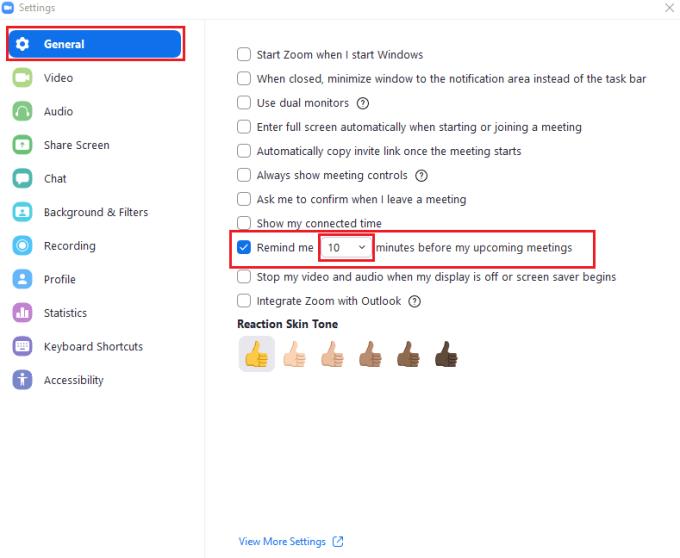
Đánh dấu vào hộp kiểm “Nhắc tôi [x] phút trước cuộc họp sắp tới của tôi” trong tab cài đặt “Chung”. Sau đó, sử dụng hộp thả xuống để đặt mức độ cảnh báo bạn muốn.
Ngoài ra, hãy xem cách bạn có thể ghi lại cuộc họp Zoom cục bộ hoặc lên đám mây, cách bạn có thể cho phép người khác ghi lại bất kỳ cuộc họp Zoom nào.
Nắm vững cách hoạt động của các phòng đột phá Zoom và bí quyết để thêm và di chuyển người tham gia bất cứ lúc nào.
Khi bạn cần một số trợ giúp với các cuộc họp Zoom của mình, hãy xem cách bạn có thể chỉ định một người đồng tổ chức cho bất kỳ cuộc họp nào dành cho Windows và Zoom.
Nhận âm thanh tốt hơn trong các cuộc họp Thu phóng bằng cách thực hiện các thay đổi cần thiết trong cài đặt âm thanh.
Xem cách bạn có thể bật tùy chọn nâng cao diện mạo của tôi trên Thu phóng và các bộ lọc khuôn mặt vui nhộn khác. Không cần tải thêm.
Để khắc phục sự cố kết nối Thu phóng trên Chromebook, hãy kiểm tra kết nối, cập nhật ChromeOS và đặt lại cài đặt trình duyệt của bạn.
Nếu máy ảnh Zoom của bạn bị lộn ngược, bạn có thể sử dụng tùy chọn Xoay 90 ° để hiển thị hình ảnh một cách chính xác. Điều đó sẽ khắc phục sự cố.
Để kết luận, bất kỳ lỗi Thu phóng nào từ phạm vi 104101 đến 104118 cho thấy thiết bị của bạn không kết nối được với máy chủ Zooms.
Nếu bạn đang tổ chức một cuộc họp trên Zoom, thì bạn sẽ lên kế hoạch cho những người khác tham gia cùng bạn. Để thu hút những người khác tham gia cuộc họp với bạn, bạn cần
Mã lỗi thu phóng 614 cho biết chương trình không thể chuyển đổi bản ghi của bạn do các vấn đề về dung lượng ổ đĩa thấp. Giải phóng một số dung lượng để khắc phục sự cố.
Nếu bạn đang tham gia một cuộc họp Zoom và dự định sử dụng webcam của mình, bạn muốn mình trông đẹp nhất. Các phần rõ ràng của điều này bao gồm đảm bảo rằng bạn
Bạn sẽ có thể nhanh chóng khắc phục các sự cố và lỗi đăng nhập Zoom với sự trợ giúp của các giải pháp được liệt kê trong hướng dẫn khắc phục sự cố này.
Các cuộc họp trực tuyến không phải là không có tai ương của họ. Đôi khi những người tham gia phải chịu kết nối internet chập chờn, tĩnh lạ, đóng băng màn hình và
Thu phóng thường không thể tải lên các tệp phương tiện của bạn nếu kết nối không ổn định hoặc định dạng tệp không được hỗ trợ.
Lỗi Zoom 2008 thường được kích hoạt bởi các quyền không hợp lệ hoặc các giấy phép hết hạn. Nhưng bạn có thể nhanh chóng sửa chữa nó với hướng dẫn này.
Lỗi thu phóng 1005 cho biết rằng sự cố kết nối mạng đang ngăn bạn cài đặt hoặc khởi chạy ứng dụng.
Công nghệ thu phóng cung cấp các dịch vụ hội nghị từ xa qua video, cuộc gọi VoIP và trò chuyện. Nó đã trở thành một công cụ hội nghị truyền hình phổ biến kể từ khi bắt đầu Tìm hiểu cách thiết lập thông báo từ khóa cho các cuộc trò chuyện Zoom của bạn với hướng dẫn này.
Ai không muốn nhìn trong các cuộc họp, phải không? Đó là lý do tại sao bạn sửa chữa bản thân nhiều nhất có thể, nhưng nếu có điều gì khác bạn có thể làm, bạn muốn
Hãy vui vẻ trong các cuộc họp Thu phóng của bạn với một số bộ lọc ngớ ngẩn mà bạn có thể thử. Thêm vầng hào quang hoặc trông giống như một con kỳ lân trong các cuộc họp Thu phóng của bạn với các bộ lọc vui nhộn này.
Nếu Zoom không thể sử dụng máy ảnh máy tính xách tay của bạn, cài đặt quyền riêng tư của bạn có thể đang chặn ứng dụng truy cập máy ảnh của bạn.
Skype liên tục ngắt kết nối và kết nối lại cho thấy kết nối mạng của bạn không ổn định hoặc bạn không có đủ băng thông.
Hướng dẫn chi tiết cách bật phụ đề trực tiếp trên Microsoft Teams giúp người dùng theo dõi cuộc họp hiệu quả hơn.
Khi bạn quyết định rằng bạn đã hoàn tất tài khoản Instagram của mình và muốn xóa nó. Dưới đây là hướng dẫn giúp bạn xóa tài khoản Instagram của mình tạm thời hoặc vĩnh viễn.
Để sửa lỗi Teams CAA50021, hãy liên kết thiết bị của bạn với Azure và cập nhật ứng dụng lên phiên bản mới nhất. Nếu sự cố vẫn tiếp diễn, hãy liên hệ với quản trị viên của bạn.
Ngoài ra, hãy xem cách bạn có thể ghi lại cuộc họp Zoom cục bộ hoặc lên đám mây, cách bạn có thể cho phép người khác ghi lại bất kỳ cuộc họp Zoom nào.
Nhanh chóng tạo một cuộc thăm dò Skype để chấm dứt bất kỳ cuộc thảo luận nào. Xem chúng dễ dàng tạo ra như thế nào.
Nếu một số nhãn Google Maps không còn phù hợp, bạn chỉ cần xóa chúng. Đây là cách bạn có thể làm điều đó.
Nếu Microsoft Kaizala không hoạt động trên máy tính của bạn, hãy xóa bộ nhớ cache của trình duyệt, tắt tiện ích mở rộng và cập nhật phiên bản trình duyệt của bạn.
Để khắc phục lỗi Nhóm CAA301F7, hãy chạy ứng dụng ở chế độ tương thích với quyền quản trị viên và xóa dữ liệu đăng nhập Nhóm của bạn khỏi Trình quản lý thông tin xác thực.
Nghe âm thanh WhatsApp trước khi gửi nó có thể là một cách cứu nguy. Bằng cách xem trước âm thanh, bạn có thể nghe xem giọng nói của mình có đúng như ý bạn không. Đảm bảo rằng âm thanh bạn đang gửi trong WhatsApp là hoàn hảo bằng cách xem trước nó với các bước sau.



























